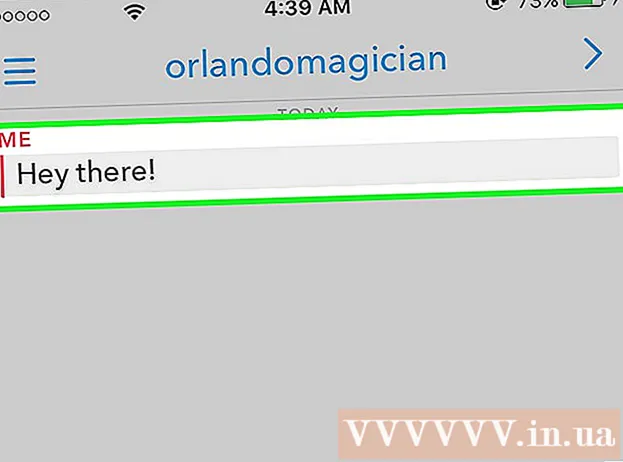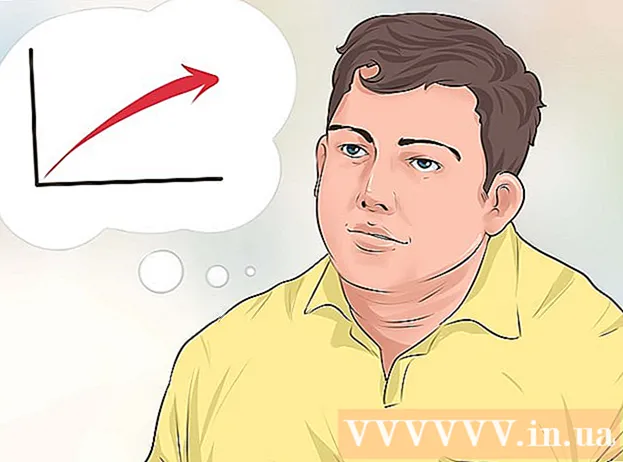Höfundur:
Morris Wright
Sköpunardag:
23 April. 2021
Uppfærsludagsetning:
1 Júlí 2024

Efni.
Ef þú vinnur með viðkvæm skjöl, eða vilt bara ekki að aðrir sjái skjölin þín, er gagnlegt að læsa tölvunni áður en þú yfirgefur skrifborðið. Í OS X eru nokkrar leiðir til að læsa tölvuna þína fljótt og auðveldlega. Í þessari grein geturðu lesið hvernig á að gera það.
Að stíga
Aðferð 1 af 2: Notkun lyklakippaaðgangs
 Opnaðu Keychain Access forritið. Frá þessu forriti er hægt að bæta við flýtileið í valmyndastikuna þína svo að þú getir auðveldlega læst tölvunni þinni héðan í frá. Þú getur fundið forritið í Utilities möppunni undir Umsóknir.
Opnaðu Keychain Access forritið. Frá þessu forriti er hægt að bæta við flýtileið í valmyndastikuna þína svo að þú getir auðveldlega læst tölvunni þinni héðan í frá. Þú getur fundið forritið í Utilities möppunni undir Umsóknir.  Smelltu á valmyndina Aðgangur að lyklakippu og svo á Valkostir. Merktu við reitinn við hliðina á „Sýna stöðu lyklakippu í valmyndastikunni“. Nú mun lyklakippaaðgangstáknið birtast í valmyndastikunni þinni. Það lítur út eins og hengilás.
Smelltu á valmyndina Aðgangur að lyklakippu og svo á Valkostir. Merktu við reitinn við hliðina á „Sýna stöðu lyklakippu í valmyndastikunni“. Nú mun lyklakippaaðgangstáknið birtast í valmyndastikunni þinni. Það lítur út eins og hengilás.  Læstu skjánum. Smelltu á táknið og veldu „Lock Screen“ úr valmyndinni. Nú verður skjárinn þinn læstur strax, þú getur aðeins opnað hann með því að slá inn lykilorðið.
Læstu skjánum. Smelltu á táknið og veldu „Lock Screen“ úr valmyndinni. Nú verður skjárinn þinn læstur strax, þú getur aðeins opnað hann með því að slá inn lykilorðið.
Aðferð 2 af 2: Læstu skjávarann
 Opnaðu kerfisstillingar. Smelltu á Apple valmyndina efst til vinstri og smelltu á "Kerfisstillingar ..."
Opnaðu kerfisstillingar. Smelltu á Apple valmyndina efst til vinstri og smelltu á "Kerfisstillingar ..."  Smelltu á valkostinn „Öryggi og friðhelgi einkalífs“. Nú opnast nýr gluggi. Flipinn Almennt ætti að opna sjálfkrafa. Ef ekki, smelltu á Almennt.
Smelltu á valkostinn „Öryggi og friðhelgi einkalífs“. Nú opnast nýr gluggi. Flipinn Almennt ætti að opna sjálfkrafa. Ef ekki, smelltu á Almennt.  Merktu við reitinn við hliðina á „Beðið um lykilorð eftir svefn eða skjávarann“. Stilltu valmyndina á „augnablik“ til að biðja um lykilorðið þegar tölvan fer í svefnham eða þegar slökkt er á skjánum.
Merktu við reitinn við hliðina á „Beðið um lykilorð eftir svefn eða skjávarann“. Stilltu valmyndina á „augnablik“ til að biðja um lykilorðið þegar tölvan fer í svefnham eða þegar slökkt er á skjánum.  Slökkva á sjálfvirkri innskráningu. Merktu við reitinn við hliðina á „Slökkva á sjálfvirkri innskráningu“.
Slökkva á sjálfvirkri innskráningu. Merktu við reitinn við hliðina á „Slökkva á sjálfvirkri innskráningu“.  Læstu skjánum. Til að læsa skjánum án þess að blunda, ýttu á Control + Shift + Eject. Nú læsist skjárinn en tölvan mun keyra áfram, gagnlegt ef þú þarft að hafa ákveðið forrit opið.
Læstu skjánum. Til að læsa skjánum án þess að blunda, ýttu á Control + Shift + Eject. Nú læsist skjárinn en tölvan mun keyra áfram, gagnlegt ef þú þarft að hafa ákveðið forrit opið.  Opnaðu skjáinn þinn. Sláðu inn lykilorðið þitt til að opna skjáinn.
Opnaðu skjáinn þinn. Sláðu inn lykilorðið þitt til að opna skjáinn.